修改此控制項目會使頁面自動更新
macOS 使用手冊

將檔案從 Mac 同步到 iPhone 或 iPad
你可將檔案從 Mac 傳送到裝置。例如,你可以將特定檔案傳送到裝置,來讓你於 Mac 不在附近時也可以使用檔案。
請參閱同步你的 Mac 和裝置之簡介。
將裝置連接到 Mac。
你可以使用 USB 或 USB-C 連接線或 Wi-Fi 連線連接你的裝置。請參閱透過 Wi-Fi 在 Mac 和 iPhone 或 iPad 之間同步內容。
在 Mac 上的 Finder
 中,選擇 Finder 側邊欄中的裝置。
中,選擇 Finder 側邊欄中的裝置。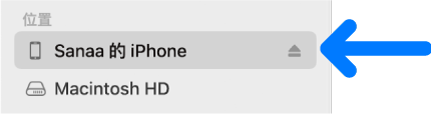
如你使用 USB 連接線來將裝置連接到 Mac,但無法在 Finder 側邊欄中看到裝置,請參閱:如你的裝置未有在側邊欄中顯示。
在按鈕列中按一下「檔案」。
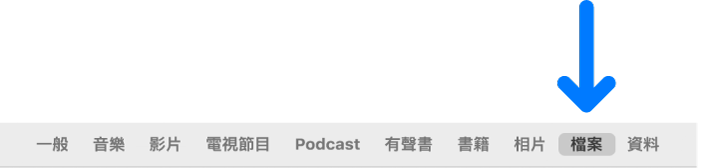
裝置上支援檔案分享的 App 列表會出現。
將檔案或所選的檔案從 Finder 拖移到列表中的 App 名稱上。
檔案會立即傳送到裝置,並可透過該 App 取用。
按一下 App 名稱旁的箭嘴
 來查看已轉移到你裝置的檔案。
來查看已轉移到你裝置的檔案。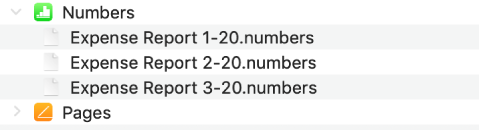
如要刪除檔案,請在 App 名稱下將其選擇,按一下 Command + Delete,然後按一下「刪除」。檔案會立即從裝置上移除。以此方式傳送檔案時無需同步。
在裝置與 Mac 中斷連接前,按一下 Finder 側邊欄中的「退出」按鈕 ![]() 。
。
感謝您提供意見。